Инструкция по установке PC-Banking при отсутствии доступа к
реклама
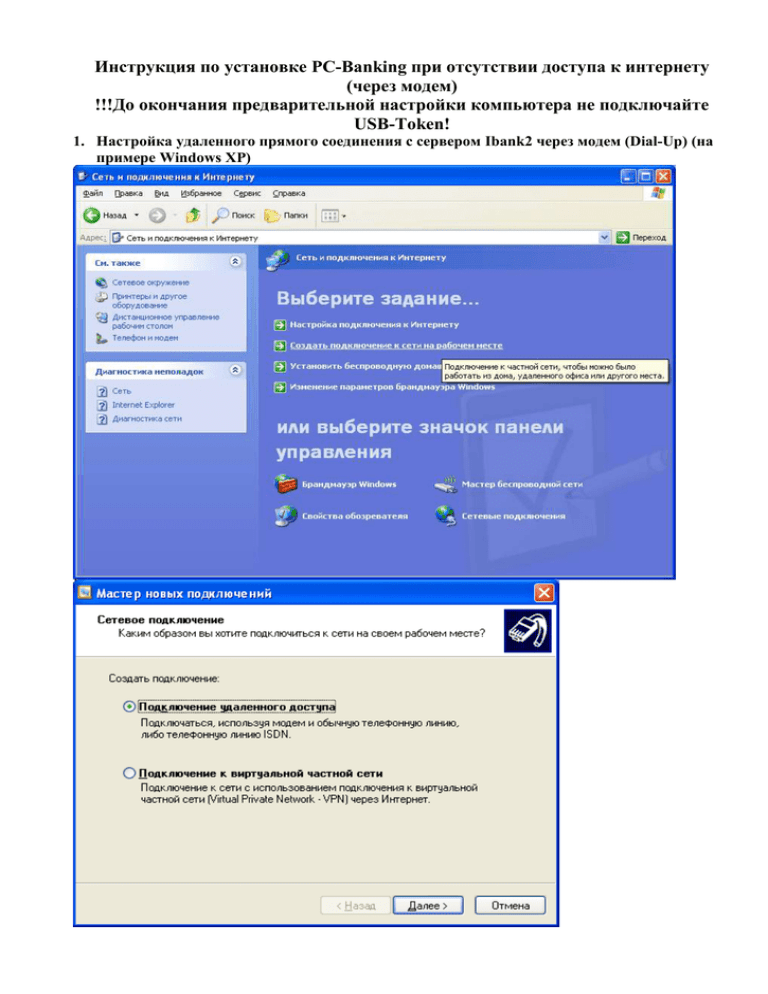
Инструкция по установке PC-Banking при отсутствии доступа к интернету (через модем) !!!До окончания предварительной настройки компьютера не подключайте USB-Token! 1. Настройка удаленного прямого соединения с сервером Ibank2 через модем (Dial-Up) (на примере Windows XP) Телефонный номер для подключения 354-60-80, в случае междугороднего звонка (383)354-60-80! Заполните (регистр символов критичен) имя пользователя: ibank Пароль: passQ1 Проверьте успешную установку соединения, нажав на кнопку «Вызов», после разорвите установленное соединение, нажав правой кнопкой мыши на значке соединения рядом с «Часами» и выбрав «Разъединить». 2. Установка PC-Banking 2.1. Установка Виртуальной JAVA-машины Вставьте CD-ROM с дистрибутивами Ibank, разрешите автозапуск Index.html или запустите Index.html из каталога “Root” на CD-Rom, выберите пункт Клиентский дистрибутив: Виртуальная Java-машина (необходима для работы программы в 32-битной версии Internet Explorer (IE)). Выберите «Запустить» для программы установки jre-6u22-windows-i586.exe: Согласитесь с предлагаемыми действиями по установке программы, после окончания установки перезагрузите компьютер! 2.2. Установка драйвера USB-Token Ibank2 Key (в случае использования USB-Token Ibank2 Key в качестве хранилища ключей, выполняется строго до установки USBToken Ibank2 Key в USB-порт компьютера) Вставьте CD-ROM с дистрибутивами Ibank, разрешите автозапуск Index.html или запустите Index.html из каталога “Root” на CD-Rom, выберите пункт Клиентский дистрибутив: Драйвер USB-токена 32-bit (необходим для работы с ключом iBank2 Key в 32-битной операционной системе) или Клиентский дистрибутив: Драйвер USB-токена 64-bit (необходим для работы с ключом iBank2 Key в 64-битной операционной системе) в зависимости от разрядности вашей Операционной системы:1 Выберите «Запустить» для программы установки драйвера: Определение разрядности операционной системы: В ОС Windows Vista (Windows 7) нажмите кнопку «Пуск», введите система в поле Начать поиск и затем щелкните пункт система в списке Программы. В Windows XP в меню Пуск выберите пункт «Выполнить», введите команду sysdm.cpl и нажмите кнопку ОК (или в меню по щелчку правой кнопкой мыши на иконке «Мой компьютер» выберите «Свойства»), Откройте вкладку Общие. Сведения об операционной системе отображаются описанным ниже образом: * Для 64-разрядной версии операционной системы. Под заголовком Система отобразится надпись Microsoft Windows XP Professional x64 Edition <год>. * Для 32-разрядной версии операционной системы. Под заголовком Система отобразится надпись Microsoft Windows XP Professional<год>. 1 После окончания установки драйвера обязательно перезагрузите компьютер! 2.3. Установка PC-Banking (перед запуском PC-Banking вставьте USB-Token Ibank2 Key в USB-порт компьютера) Вставьте CD-ROM с дистрибутивами Ibank, разрешите автозапуск Index.html или запустите Index.html из каталога “Root” на CD-Rom, выберите пункт Клиентский дистрибутив: PC-Banking для юридических лиц (без виртуальной Java-машины): Выберите «Запустить» для программы установки PC-Banking.exe 2.4. Настройка PC-Banking (перед запуском PC-Banking вставьте USB-Token Ibank2 Key) При первом запуске программы выберите «Новый клиент» и нажмите кнопку «Вход». далее выбирайте пункт «Предварительная регистрация» Проверьте наличие USB-Token в системе, для чего нажмите «Администрирование ключей ЭЦП»: Поставьте «точку» на USB-токен или смарт-карта и нажмите кнопку «Выбрать», в всплывающем окне должен отразиться номер USB-токена: Если он отразился, то закройте это окно и нажмите кнопку «Новый клиент» для перехода к вводу данных регистрации (пункту 2.4.1), в случае отсутствия серийного номера, выйдите из программы и убедитесь в корректности установки драйвера USB-токен: Щелкните правой кнопкой мыши на иконке «Мой компьютер» выберите «Свойства», Откройте вкладку Оборудование, нажмите кнопку «Диспетчер устройств», Щелкните «+» на «Устройство чтения смарт-карт», раскройте его список, при вставленном USB-токен в нем должен отразиться «USB Token Device» без всяких восклицательных знаков, в противном случае выньте USB-токен и запустите еще раз установку драйвера «USB-токен», после чего перезагрузите компьютер и проверьте корректность установки драйвера в соответствии с этой методикой. В случае удачной установки вернитесь к пункту 2.4, иначе обратитесь в техподдержку. 2.4.1. Продолжение регистрации: Шаг 1: Шаг 2, выберите БИК и добавьте счет(а): Шаг 3: Шаг 4, Внесите блокировочное слово и число подписей под документами: Шаг 5, проверьте правильность заполнения информации: Шаг 6, заполните данные о владельце ЭЦП: Шаг 7, генерация ключа ЭЦП: Шаг 8, выбор хранилища ключа ЭЦП: Выберите из списка устройство для хранилища ключей (USB токен или смарт-карта), должен отобразиться серийный номер USB Токен, нажмите «Вперед», если этого не происходит, закройте программу и проверьте правильность установки драйвера USB токен: Шаг 9, заполните наименование ключа ЭЦП проверьте настройки подключения: Нажмите кнопку «Настройка соединения», поставьте «галочку» на «Подключение через Dial-up» и выберите из списка соединение “Ibank”, нажмите «Сохранить» и «Вперед»: Шаг 10, Тестирование ключа ЭЦП, введите пароль, созданный ранее: Шаг 11, Окончание регистрации, если необходимо, поставьте «галочку» на «Создать еще одну пару ключей ЭЦП», нажмите «Вперед», распечатайте Сертификат в 2-х экземплярах: Нажмите «Завершить», подпишите распечатанные копии сертификата, поставьте Группу подписи ЭЦП (Первая, вторая), отнесите сертификаты в Банк вашему операционисту для окончания регистрации ключа в Банке. По техническим вопросам работы системы просьба обращаться в управление автоматизации Банка «Левобережный» (ОАО) по тел.: 3-600-900 (доп. 6611, вводится в тональном режиме).

